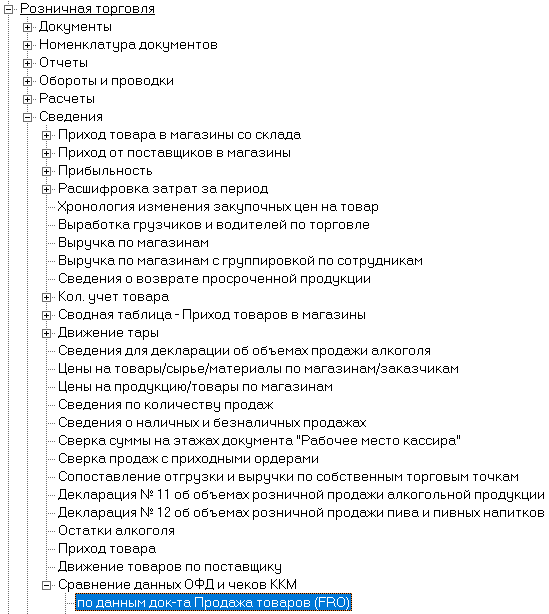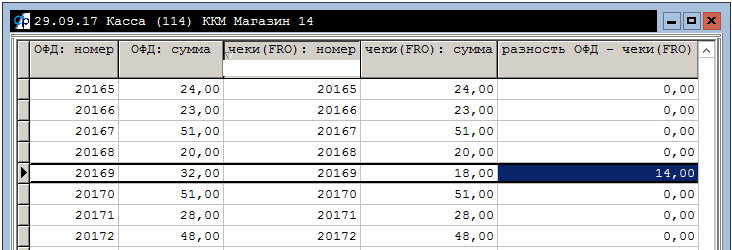02.10.2017 (М) СВЕРКА ДАННЫХ ОФД (Excel) С ЧЕКАМИ ККМ ИЗ ДОКУМЕНТА "РАБОЧЕЕ МЕСТО КАССИРА" — различия между версиями
Maria (обсуждение | вклад) м |
Maria (обсуждение | вклад) м |
||
| Строка 25: | Строка 25: | ||
4) Т.к. формат, в котором ОФД выгружает данные по вашему запросу, определяется только фантазией самого ОФД, нет единого соглашения о названиях и порядке колонок в Excel-таблице. | 4) Т.к. формат, в котором ОФД выгружает данные по вашему запросу, определяется только фантазией самого ОФД, нет единого соглашения о названиях и порядке колонок в Excel-таблице. | ||
| − | Поэтому колонки | + | Поэтому колонки номера чека и суммы чека вам придётся выбирать. |
[[файл:SHOP12.PNG]] | [[файл:SHOP12.PNG]] | ||
Версия 16:28, 4 октября 2017
Новые сведения сопоставляют данные ОФД, выгруженные по запросу для конкретной даты и конкретного магазина, с первым уровнем документа FRO (Рабочее место кассира).
Упомянутый документ FRO доступен
- в модуле Кассир магазина - ОСНОВНЫЕ ОПЕРАЦИИ - Продажа товаров (рабочее место кассира),
- в модуле Магазин - Документы - Касса - Рабочее место кассира FRO,
- в модуле Розничная торговля - Документы - Рабочее место кассира,
- в модуле Кассовые операции - Документы - Рабочее место кассира.
Сведения вызываются из модуля Розничная торговля:
1) Вам нужно указать Excel-таблицу, в которую оператором фискальных данных (ОФД) по вашем запросу выгружены сведения за определённую дату по определённой ККМ.
Не забывайте, что может потребоваться смена расширения для фильтра поиска таблиц (.xls, .xlsx).
2) В первой колонке этой таблицы ищется дата (она будет одинаковой для всех строк таблицы). Если первая колонка НЕ является датой, вам предлагается дату выбрать, иначе просто подтвердить.
3) Выбираете ККМ из спр-ка фискальных регистраторов R179.
4) Т.к. формат, в котором ОФД выгружает данные по вашему запросу, определяется только фантазией самого ОФД, нет единого соглашения о названиях и порядке колонок в Excel-таблице. Поэтому колонки номера чека и суммы чека вам придётся выбирать.
5) Можете выбрать отображение только чеков с расхождениями. А можете посмотреть данные по всем чекам - в частности, чтобы сравнить итоги с другими данными по кассам.
В полученной таблице доступны все стандартные и групповые операции:
суммирование Alt-F9, выделение Alt-F1...F5, печать F5, ... .
Есть также стандартная возможность выстроить по содержимому колонки нажатием на заголовок или по F4.